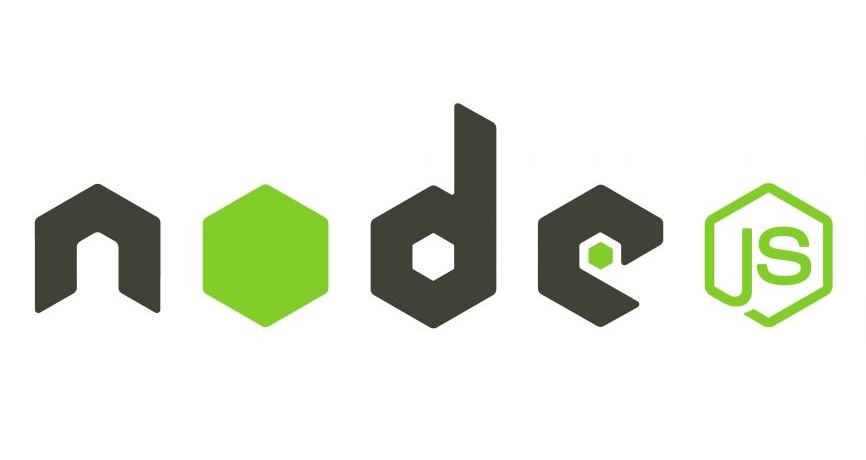
Node.js – платформа для выполнения JavaScript вне браузера, предоставляющая возможность использовать этот язык для серверной разработки. Данная платформа основана на движке V8 от Google – высокопроизводительном интерпретаторе JavaScript, изначально разработанном для браузера Google Chrome.
Используя Node.js, разработчики имеют возможность создавать серверные приложения с применением единого языка программирования как на стороне клиента, так и на сервере. Вместо блокирующих операций Node.js использует неблокирующий ввод-вывод (non-blocking I/O). Это позволяет эффективно обслуживать большое количество запросов. Для их обработки Node.js использует один поток, но благодаря событийной модели он может обрабатывать множество соединений одномоментно. Платформа Node.js, как правило, поставляется с менеджером пакетов NPM (Node Package Manager). NPM предназначен для установки, обновления и управления библиотеками и модулями для проектов, работающих на Node.js.
Как установить Node.js на Debian 12
В настоящей статье разберём, как можно установить Node.js на VPS, который работает под управлением Debian 12.
Мы рассмотрим три различных метода установки Node.js на Debian: установку с использованием репозитория NodeSource, установку с помощью Node Version Manager (NVM), а также установку из официальных репозиториев самой операционной системы.
Следует иметь в виду, что вы можете одновременно использовать методы NodeSource и NVM. При этом стоит учитывать, что версии, установленные через NodeSource, находятся в системе глобально, а NVM управляет версиями изолированно для каждого пользователя. В свою очередь, применять установку Node.js из официальных репозиториев Debian вместе с другими методами не рекомендуется, поскольку пакет nodejs, установленный с использованием apt, может конфликтовать с версиями, проинсталлированными при помощи NodeSource или NVM.
Установка из репозитория NodeSource
NodeSource Node.js Binary Distributions – это официальный репозиторий, который позволяет устанавливать актуальные версии Node.js на самые разные операционные системы, в том числе и Debian.
Данный метод следует применять, если вам нужна актуальная на текущий момент версия Node.js, либо если вы настраиваете свой сервер для использования одной конкретной версии.
Для добавления в систему репозитория актуальной на текущий момент версии необходимо использовать утилиту curl:
$ curl -fsSL https://deb.nodesource.com/setup_current.x | sudo -E bash -
Если вам нужна последняя LTS-версия Node.js, то команда для добавления репозитория данной версии должна выглядеть так:
$ curl -fsSL https://deb.nodesource.com/setup_lts.x | sudo -E bash -
Если в вашей системе ещё не установлена утилита curl, то проинсталлируйте её:
$ sudo apt install curl
Затем повторите выполнение команды для добавления репозитория NodeSource. После чего можно запустить инсталляцию непосредственно пакета Node.js:
$ sudo apt install nodejs
В результате в системе будет проинсталлирована последняя на данный момент актуальная версия Node.js. При этом предыдущая команда также установит и менеджер пакетов NPM. Чтобы вывести на экран установленную версию Node.js, запустите инструкцию:
$ node -v

Похожей командой можно вывести на экран версию NPM:
$ npm -v

Установка через NVM (Node Version Manager)
NVM (Node Version Manager) – утилита, предназначенная для удобного управления версиями Node.js. С её помощью можно устанавливать несколько версий Node.js на одной системе и переключаться между ними. Такой подход особенно актуален для разработчиков, которые одновременно работают над проектами, зависящими от разных версий.
Для установки NVM понадобится специальный установочный скрипт. Чтобы загрузить и запустить его на выполнение, используйте следующую команду:
$ curl -o- https://raw.githubusercontent.com/nvm-sh/nvm/v0.40.1/install.sh | bash
Затем добавьте nvm в текущую сессию:
$ source ~/.bashrc
Чтобы проинсталлировать в систему последнюю LTS-версию Node.js, выполните команду:
$ nvm install --lts
Для установки последней актуальной версии используйте инструкцию:
$ nvm install node
Также при помощи NVM вы можете установить какую-либо определённую версию, например, 21.7.3:
$ nvm install 21.7.3
Чтобы вывести список всех версий, установленных в вашей системе, запустите команду:
$ nvm ls
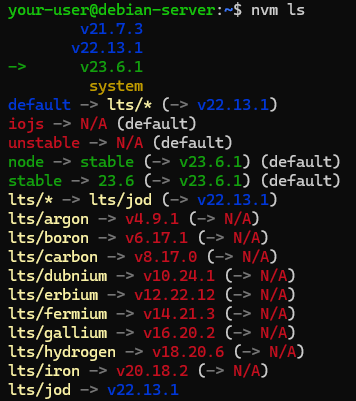
Для переключения на какую-либо определённую версию запустите команду nvm use с указанием номера версии, например, следующая инструкция установит версию 22 в качестве текущей:
$ nvm use 22
Установка из официальных репозиториев операционной системы
В Debian содержатся пакеты для установки Node.js через менеджер пакетов apt. При этом официальные репозитории Debian предоставляют, как правило, более старые версии Node.js. Они могут не включать в себя последние обновления и исправления. Данный метод подходит, если вам для использования достаточно одной стабильной, но не самой новой версии Node.js.
Перед тем, как произвести установку нового программного обеспечения, следует обновить в системе перечень доступных пакетов:
$ sudo apt update
Поскольку в системных репозиториях Node.js и NPM представлены в виде разных пакетов, то для установки при помощи утилиты apt необходимо указывать каждый из них:
$ sudo apt install nodejs npm
По окончании установки проверьте версии проинсталлированных пакетов:
$ node -v
$ npm -v
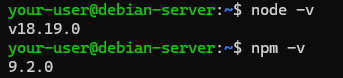
Из скриншота выше видно, что в нашем случае в систему были установлены:
- Node.js версии 18.19.0;
- NPM версии 9.2.0.
Заключение
Итак, в данном руководстве мы разобрали три простых метода установки Node.js на Debian: из официального репозитория NodeSource, при помощи утилиты NVM и инсталляцией из репозиториев Debian. Репозиторий NodeSource удобно использовать для актуальных версий и стабильной работы на сервере, утилиту NVM – для разработки и тестирования, а репозитории Debian – для стабильных окружений с долгосрочной поддержкой.
К преимуществам репозитория NodeSource можно отнести быструю установку и возможность получать регулярные обновления. NVM примечательна удобным управлением версиями, а репозитории Debian – это простая установка через apt.

